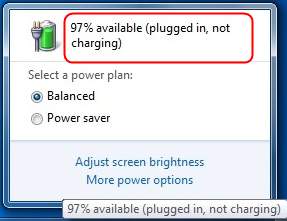حل مشکل شارژ نشدن لپتاپ
اگر لپتاپ شما روی ویندوز 10 کار میکند و این خطا را میبینید که میگوید به برق متصل است، شارژ نمیشود، ممکن است بسیار خستهکننده باشد. اما نیازی به وحشت نیست. معمولاً امکان رفع آن وجود دارد.
چگونه لپ تاپ متصل به برق را تعمیر کنم که شارژ نمی شود؟
در اینجا ساده ترین و مؤثرترین راه حلی است که می توانید برای رفع این مشکل امتحان کنید.
ببینید چگونه:
1) دوشاخه برق لپ تاپ خود را جدا کنید.

2) لپ تاپ خود را خاموش کنید.
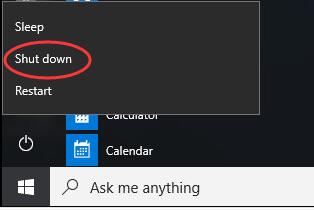
3) باتری لپ تاپ خود را بردارید.

اگر مطمئن نیستید که چگونه باتری خود را جدا کنید، می توانید این مراحل را دنبال کنید:
3a) لپ تاپ خود را برگردانید تا پایین لپ تاپ در بالا باشد.
3b) سوئیچ باتری را در پایین لپ تاپ قرار دهید.
3c) سوئیچ را به سمت دیگر بلغزانید و آن را در آن موقعیت نگه دارید تا زمانی که باتری را رها کنید. پس از آن، می توانید باتری را به راحتی خارج کنید.
4) دوشاخه برق لپ تاپ خود را دوباره وصل کنید.

5) لپ تاپ خود را با کلید پاور روشن کنید.
6) روی صفحه کلید خود، کلید لوگوی ویندوز را فشار دهید
و X به طور همزمان برای باز کردن منوی دسترسی سریع.
7) روی Device Manager کلیک کنید.
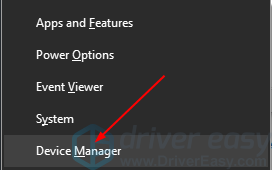
8) در بخش Batteries، روی درایور باتری خود کلیک راست کنید، معمولاً این باتری با روش کنترل سازگار با ACPI مایکروسافت است. سپس بر روی Uninstall device کلیک کنید.

9) لپ تاپ خود را دوباره خاموش کنید و سپس دوشاخه برق را جدا کنید.
10) باتری را به لپ تاپ خود وارد کنید و سپس دوشاخه برق را دوباره وصل کنید.
11) لپ تاپ خود را روشن کنید و هنگامی که به ویندوز شما راه اندازی می شود، درایور باتری شما به طور خودکار دوباره نصب می شود.
مهم: گاهی اوقات ممکن است ویندوز درایور باتری را به طور خودکار برای شما نصب مجدد نکند. می توانید آخرین درایور باتری را از وب سایت سازنده لپ تاپ خود دانلود کنید.
اگر یک مبتدی کامپیوتر هستید و نمی دانید چگونه درایورهای دستگاه خود را دانلود و نصب کنید، توصیه می کنیم از Driver Easy استفاده کنید. این ابزاری است که هر بهروزرسانی درایوری را که رایانه شما نیاز دارد، شناسایی، دانلود و (اگر حرفهای هستید) نصب میکند.
پس از نصب درایور باتری، لطفا ویندوز 10 خود را راه اندازی مجدد کنید.
سپس باتری شما باید با موفقیت شارژ شود.
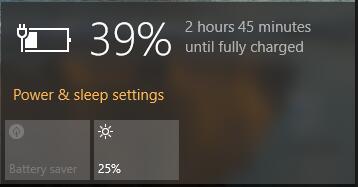
حل مشکل شارژ نشدن لپتاپ
ترجمه شده توسط سایت دریای شرق از سایت
کپی بدون ذکر نام و لینک سایت دریای شرق ممنوع است !